
在 Mac 上使用「分享」選單
在「分享」選單(Mac 上的 Finder 和許多 App 中都能取用)提供簡單的分享項目方式,例如文件、照片、電子郵件、新聞文章和更多內容。只需按一下 ![]() ,然後選擇分享項目的方式,例如使用 AirDrop 或是「郵件」或「訊息」等 App。
,然後選擇分享項目的方式,例如使用 AirDrop 或是「郵件」或「訊息」等 App。
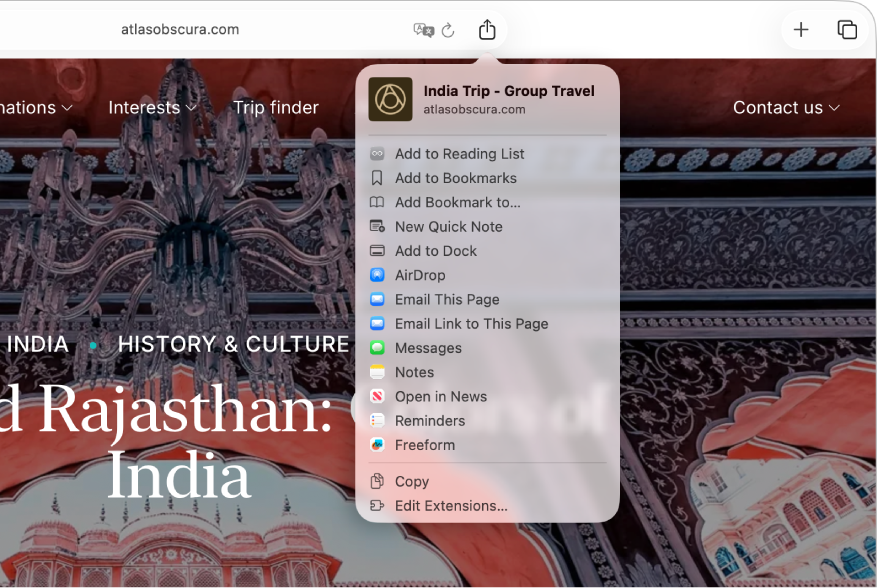
使用「分享」選單來分享項目
在 Mac 上的 Finder 或 App 中選取一個或多個項目,然後按一下工具列中的
 。
。如果項目位於桌面上,按住 Control 鍵並按一下該項目,然後從快速鍵選單中選擇「分享」。
在「分享」選單中,選擇分享項目的方式。
列出的選項視你要分享的項目類型而定。例如,選取一個「照片」App 中的影像時,你可以選擇「設定背景圖片」來將影像設為桌面圖片。
若你分享的是 .heic 檔案,可以選擇保留 .heic 檔案格式,或允許更改檔案格式。按一下「選項」,按一下「格式」彈出式選單,然後選擇你要允許的項目:
允許針對目標位置的最佳格式:選擇「自動」。
防止檔案轉換成其他格式: 選擇「目前」。
允許照片和影片轉換成 .jpeg、.png 和 H.264 格式:選擇「最相容」。
若你要共享的文件是在支援合作的 App 中製作,你可以選擇「合作」來傳送在文件上一起作業的邀請,或選擇「傳送副本」來只傳送文件。
若要自訂「分享」選單,請選擇「編輯延伸功能」。
系統若詢問,請提供所選分享方式所需的其他資訊。
更改在「分享」選單中包含的項目
前往 Mac 上的「系統設定」App
 。
。按一下側邊欄中的「一般」
 。(你可能需要向下捲動。)
。(你可能需要向下捲動。)按一下「登入項目與延伸功能」。
前往「延伸功能」,按一下「依照類別」,然後按一下「分享」旁邊的
 。
。開啟你想要包含在「分享」選單中的分享延伸功能;關閉不想要包含的延伸功能。
按一下「完成」。
如果已開啟延伸功能,但其沒有在「分享」選單中顯示,那麼你嘗試要分享的項目便無法使用該延伸功能分享。例如,你可以使用 AirDrop 分享 Safari 中的網頁,但無法分享所選文字。